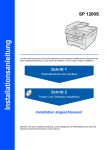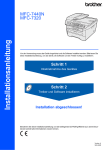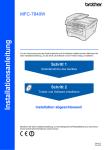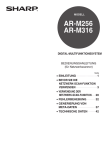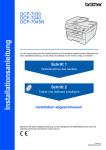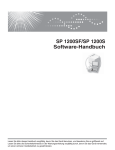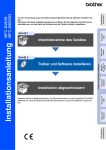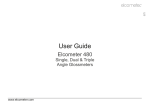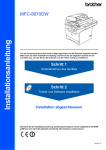Download Inbetriebnahme des Gerätes
Transcript
Installationsanleitung SP 1200SF Vor der Verwendung muss das Gerät eingerichtet und die Software installiert werden. Bitte lesen Sie diese Installationsanleitung, um das Gerät, die Software und die Treiber richtig zu installieren. Schritt 1 Inbetriebnahme des Gerätes Schritt 2 Treiber und Software installieren Installation abgeschlossen! Bewahren Sie diese Installationsanleitung und die beiliegende CD-ROM griffbereit auf, damit Sie jederzeit schnell alle Informationen nutzen können. 1 Verwendete Symbole und Formatierungen Warnung Warnungen, die beachtet werden müssen, um Verletzungen zu vermeiden. Hinweis Vorsicht Nicht möglich Geräte und Verwendungsweisen, die Vorsichtsmaßnahmen, die beachtet werden müssen, um Schäden am Gerät nicht kompatibel mit Ihrem Gerät sind. oder an anderen Gegenständen zu vermeiden. Benutzerhandbuch oder SoftwareHandbuch Hinweise, wie auf eine bestimmte Situa- Verweise auf das Benutzerhandbuch oder Software-Handbuch, das Sie auf tion reagiert werden sollte, und hilfreiche Tipps zur beschriebenen Funktion. der beiliegenden CD-ROM finden. Inhaltsverzeichnis Sicherheitshinweise Hinweise zur sicheren Verwendung des Gerätes ................................................................................... 2 Symbole des Ein/Ausschalters ............................................................................................................... 5 Bestimmungen ........................................................................................................................................ 6 Allgemeines Lieferumfang ................................................................................................................................................ 7 Funktionstastenfeld ...................................................................................................................................... 8 Schritt 1 – Inbetriebnahme des Gerätes Trommeleinheit mit Tonerkassette einsetzen ............................................................................................ 10 Papier in die Papierkassette einlegen........................................................................................................ 11 Strom- und Faxanschluss .......................................................................................................................... 12 Einstellen Ihres Landes.............................................................................................................................. 13 Auswählen Ihrer Sprache........................................................................................................................... 13 Datum und Uhrzeit einstellen ..................................................................................................................... 13 Absenderkennung eingeben ...................................................................................................................... 14 Wahlverfahren (Ton/Puls) einstellen .......................................................................................................... 15 Empfangsmodus wählen ............................................................................................................................ 15 Anschlussart einstellen .............................................................................................................................. 16 LCD-Kontrast einstellen ............................................................................................................................. 17 Mitgelieferte CD-ROM Mitgelieferte CD-ROMs für „SP 1200SF“ ................................................................................................... 18 Treiber und Dienstprogramme für SP 1200SF ..................................................................................... 18 PaperPort™ 11SE und Dokumentation für SP 1200SF........................................................................ 18 Schritt 2 – und Software installieren Installieren der Treiber und Dienstprogramme für TYPE 1200SF ............................................................ 20 Installieren von ScanSoft™ PaperPort™ 11SE für Windows® ................................................................. 22 Anzeigen und Installieren der Dokumentation .......................................................................................... 23 Zubehör und Verbrauchsmaterialen Verbrauchsmaterialien ............................................................................................................................... 24 1 Sicherheitshinweise Hinweise zur sicheren Verwendung des Gerätes Bewahren Sie diese Hinweise zum Nachschlagen sorgfältig auf und lesen Sie diese Hinweise, bevor Sie Wartungs- und Reinigungsarbeiten am Gerät vornehmen. Standortwahl Stellen Sie das Gerät auf eine ebene und stabile Fläche, wie z. B. einen Schreibtisch. Der Standort sollte vibrations- und erschütterungsfrei sein. In der Nähe sollte sich eine Telefonsteckdose und eine jederzeit leicht zugängliche, geerdete Netzsteckdose befinden. Achten Sie darauf, dass die Raumtemperatur zwischen 10 °C und 32,5 °C und die Luftfeuchtigkeit zwischen 20 % und 80 % (ohne Kondensation) liegt. Verlegen Sie die Kabel so, dass niemand darüber stolpern kann. Stellen Sie das Gerät nicht auf einen Teppich. Stellen Sie das Gerät nicht in der Nähe von Heizkörpern, Klimaanlagen, Wasserquellen, Chemikalien oder Kühlschränken auf. Achten Sie darauf, dass das Gerät nicht direkter Sonneneinstrahlung, extremer Hitze, Feuchtigkeit oder Staub ausgesetzt ist. Achten Sie darauf, dass an derselben Steckdose keine größeren Geräte mit hohem Energieverbrauch angeschlossen sind, die Stromunterbrechungen verursachen können. Stellen Sie das Gerät nicht in der Nähe von Störungsquellen, wie Lautsprechern oder Feststationen von schnurlosen Telefonen auf. Sicherheitsmaßnahmen Bewahren Sie diese Hinweise zum Nachschlagen sorgfältig auf. Bei Verwendung von Geräten mit Telefonfunktionen sollten die folgenden grundlegenden Sicherheitshinweise beachtet werden, um Brandgefahr, Stromschlag und eine Verletzung von Personen zu vermeiden: Verwenden Sie das Gerät NICHT in der Nähe von Wasserquellen, wie Handwaschbecken, oder in feuchter Umgebung. Verwenden Sie dieses Gerät nicht bei einem Gewitter, um Gefahr durch Blitzschlag zu vermeiden. Die Verwendung eines Verlängerungskabels kann NICHT empfohlen werden. Installieren Sie Telefondosen nicht bei einem Gewitter. Installieren Sie Telefondosen nicht in feuchter Umgebung, wenn die Dosen nicht speziell dafür entwickelt wurden. Wenn ein Kabel beschädigt sein sollte, ziehen Sie den Netzstecker des Gerätes und wenden Sie sich dann an Ihren Vertriebspartner. Legen Sie KEINE Gegenstände auf das Gerät und decken Sie die Belüftungsschlitze nicht ab. Das Gerät darf nur an eine Wechselstrom-Steckdose angeschlossen werden, die den auf dem Aufkleber angegebenen technischen Daten entspricht. Schließen Sie es NICHT an eine Gleichstromquelle oder einen Inverter an.Wenden Sie sich an einen Elektriker, falls Sie sich nicht sicher sind, ob der Anschluss geeignet ist. Werfen Sie Batterien NICHT ins Feuer. Sie könnten explodieren. Entsorgen Sie Batterien stets entsprechend den örtlichen Bestimmungen. 2 Sicherheitshinweise Warnung (Für Deutschland) Bevor Sie das Gerät innen reinigen, ziehen Sie zuerst das Faxanschlusskabel und dann den Netzstecker aus der Steckdose. (Für die Schweiz) Verwenden Sie KEINE entflammbaren Substanzen und KEINE Sprays oder Lösungsmittel, die Alkohol oder Ammoniak enthalten, zum Reinigen des Inneren oder Äußeren des Gerätes. Andernfalls besteht Feuer- oder Stromschlaggefahr. Weitere Informationen zur Reinigung des Gerätes finden Sie unter Regelmäßige Wartung im Benutzerhandbuch. (Für Deutschland) Fassen Sie den Netzstecker NICHT mit nassen oder feuchten Händen an, um Stromschlag zu vermeiden. (Für die Schweiz) Vergewissern Sie sich stets, dass der Netzstecker richtig in der Steckdose sitzt. Direkt nach dem Betrieb des Gerätes sind Teile im Innern sehr heiß. Deshalb sollten Sie nach dem Öffnen der vorderen oder der hinteren Abdeckung die in der Abbildung grau schattierten Teile NICHT berühren. Um Verletzungen zu vermeiden, legen Sie die Hand nicht unter die geöffnete Vorlagenglas-Abdeckung oder den geöffneten Gehäusedeckel wie in der Abbildung gezeigt. 3 Sicherheitshinweise Um Verletzungen zu vermeiden, sollten Sie die in der Abbildung gezeigten Bereiche NICHT berühren. Verwenden Sie KEINEN Staubsauger, um verstreuten Toner zu beseitigen. Der Toner könnte sich im Staubsauger entzünden und dadurch ein Feuer auslösen. Wischen Sie Tonerstaub nur mit einem trockenen, fusselfreien Tuch vorsichtig ab und entsorgen Sie das Tuch entsprechend den örtlichen Bestimmungen. Fassen Sie das Gerät zum Transportieren an den dafür vorgesehenen Griffen. Vergewissern Sie sich vor dem Transport, dass alle Kabel abgezogen sind. Zur Verpackung Ihres Gerätes wurden Plastikbeutel verwendet. Um Erstickungsgefahr zu vermeiden, halten Sie diese Plastikbeutel von Babys und Kindern fern. Hinweis An der Fixiereinheit befindet sich ein Warnaufkleber. Ziehen Sie diesen Aufkleber NICHT ab und beschädigen Sie ihn nicht. Vorsicht Ziehen Sie mindestens einmal im Jahr den Stecker aus der Steckdose und reinigen Sie die Kontakte und deren umliegende Flächen. Von sich ansammelndem Staub wird Feuergefahr hervorgerufen. 4 Sicherheitshinweise Symbole des Ein/Ausschalters Gemäß der Norm IEC 60417 verwendet das Gerät folgende Symbole am Ein/Ausschalter: - bedeutet EIN; - bedeutet AUS. Hinweis Wenn Sie das Gerät transportieren, fassen Sie es an den seitlichen Griffen unterhalb des Vorlagenglases an. Halten Sie es NICHT am Gehäuseboden. 5 Sicherheitshinweise Bestimmungen Recycling-Information in Übereinstimmung mit den WEEE- (2002/96/EC) und Batterie-Richtlinien (2006/66/EC) Spezifikation nach IEC 60825-1:2007 Das Gerät ist ein Laserprodukt der Klasse 1 gemäß der Spezifikationen IEC60825-1:2007. In Ländern, in denen es erforderlich ist, ist der unten gezeigte Aufkleber am Gerät befestigt. Produktzeichen Nur Europäische Union Das Gerät ist mit einer Laserdiode der Klasse 3B ausgestattet, die in der Scannereinheit unsichtbare Laserstrahlen ausgibt. Daher darf die Scannereinheit unter keinen Umständen geöffnet werden. Dieses Produkt/diese Batterie/dieser Akku trägt eines der oben gezeigten Recycling-Symbole. Dieses weist darauf hin, dass das Produkt/die Batterie/der Akku am Ende der Nutzungszeit kostenlos bei einer kommunalen Sammelstelle zum Recyceln abgegeben und nicht über den Haus-/Restmüll entsorgt werden soll. Bei Produkten mit austauschbaren Batterien beachten Sie bitte die Angaben zum Austausch der Batterie im Benutzerhandbuch. Interne Laserstrahlung Wellenlänge: 780 - 800 nm Ausgabe: max. 10 mW Laserklasse: Klasse 3B Warnung Einstellungen, Eingriffe und Verwendungsweisen, die nicht in diesem Handbuch beschrieben sind, können zum Austreten von gefährlichen Laserstrahlen führen. Gerät vom Stromnetz trennen Das Gerät muss an eine geerdete, jederzeit leicht zugängliche Netzsteckdose angeschlossen werden. Um im Notfall die Stromversorgung vollständig zu unterbrechen, muss der Netzstecker gezogen werden. Funkentstörung Dieses Produkt entspricht den Richtlinien EN55022 (CISPR-Publikation 22)/Klasse B. Vergewissern Sie sich, dass nur folgende Datenkabel zum Anschluss an den Computer verwendet werden: Für den USB-Anschluss ein USB-Kabel, das nicht länger als 2,0 m ist. 6 Batteriezeichen CLASS 1 LASER PRODUCT LASER KLASSE 1 PRODUKT Alle anderen Anwender Wenn Sie dieses Produkt entsorgen möchten, wenden Sie sich bitte an die örtlichen Behörden, das Geschäft, in dem Sie dieses Produkt gekauft haben, Ihren Händler vor Ort oder den Vertreter/Kundendienst. Internationale ENERGY STAR®-Konformität Das Internationale ENERGY STAR®-Programm hat die Aufgabe, die Herstellung und Verbreitung energiesparender Bürogeräte zu fördern. Als Partner des Internationalen ENERGY STAR®Programms bestätigt Ricoh Company, Ltd., dass dieses Produkt den internationalen ENERGY STAR®Richtlinien für Energiesparen entspricht. Allgemeines 1 1 Lieferumfang Der Lieferumfang kann in den verschiedenen Ländern unterschiedlich sein. Bewahren Sie alle Verpackungsmaterialien und den Karton auf, damit Sie das Gerät später für einen Transport wieder sicher verpacken können. Warnung Zur Verpackung Ihres Gerätes wurden Plastikbeutel verwendet. Um Erstickungsgefahr zu vermeiden, halten Sie diese Beutel von Babys und Kindern fern. 9 1 8 2 3 4 7 CD-ROMs Für Treiber Für Benutzerhandbuch und Paper Port™ 6 5 1. Automatischer Vorlageneinzug (ADF) 2. Funktionstastenfeld 3. Papierausgabefach (Druckseite unten) 4. Manuelle Zufuhr 5. Papierkassette 6. 7. 8. 9. Vordere Abdeckung Netzschalter Vorlagenstopper Vorlagenglas-Abdeckung Installations-Kurzanleitung Sicherheitsbroschüre (Für Deutschland) (Für die Schweiz) Netzkabel Trommeleinheit (inklusive Tonerkassette) USB-Kable Schließen Sie das Datenkabel noch NICHT an. Das Datenkabel wird erst während der Software-Installation angeschlossen. USB-Kabel Benutzen Sie nur ein USB 2.0-Kabel, das nicht länger als zwei Meter ist. Schließen Sie das Gerät nur an den USB-Anschluss Ihres Computers und nicht am USB-Anschluss einer Tastatur oder an einem passiven USBHub an. Die Kartonteile können von Land zu Land verschieden sein. 7 Allgemeines 2 Funktionstastenfeld Weitere Informationen erhalten Sie unter "Tasten und ihre Funktionen" in Kapitel 1 des Benutzerhandbuches. 1 Lautstärke-Tasten: Fax- und Telefon-Tasten: d oder c Zum Vor- und Zurückbewegen in einer Menüauswahl. Im Faxbetrieb kann mit diesen Tasten auch die Lautsprecher-Lautstärke geändert werden, sofern das Gerät nicht mit einer anderen Funktion beschäftigt ist. a oder b Zum Blättern durch die Menüs und Optionen. Hook Wenn im Fax/Tel-Modus das F/T-Klingeln (Doppelklingeln) zu hören ist, können Sie den Hörer eines externen Telefons abnehmen und diese Taste drücken, um das Gespräch zu führen. Innerhalb einer Nebenstellenanlage kann durch Drücken dieser Taste die Amtsholung erfolgen. Faxauflösung Zur Auswahl einer gespeicherten Rufnummer im Gerät. Sie können auch gespeicherte Kurzwahlnummern wählen, indem Sie eine dreistellige Nummer eingeben. Zum Wählen der Auflösung für das Senden eines Faxes. Wahl-W/Pause Berichte Wählt die zuletzt gewählte Nummer noch einmal an und fügt beim Speichern oder manuellen Wählen von Rufnummern eine Pause ein. 2 Zielwahltasten Zum Aufrufen von 8 unter diesen Tasten gespeicherten Rufnummern. Shift Zur Verwendung der Zielwahl 5 bis 8 drücken Sie die Zielwahltaste bei gedrückt gehaltener Shift-Taste. 3 Display (Flüssigkristallanzeige) Zeigt Funktionen, Bedienungshinweise und Fehlermeldungen an. 4 Menü-Tasten: Druckt einen Sendebericht, die Hilfe-Liste, den Tel-Index, ein Journal, die Geräteeinstellungen und ein Bestellformular. 5 6 7 Stopp Start Zum Senden eines Faxes, zum Anfertigen einer Kopie und zum Starten eines Scanvorganges. Zum Aufrufen des Funktionsmenüs. Zum Löschen eingegebener Daten oder zum Abbrechen der aktuellen Einstellung. OK Zum Speichern der gewählten Einstellungen. Zifferntasten Zum Wählen von Rufnummern und zur Eingabe von Informationen. Mit der Taste # können Sie während eines Telefonates temporär von der Puls- zur Tonwahl umschalten. Zum Abbrechen einer Funktion und zum Verlassen des Funktionsmenüs. Menü Storno Tel-Index/Kurzwahl b 8 Betriebsarten-Tasten: Fax Zum Einschalten des Faxbetriebs. Scanner Zum Einschalten des Scannerbetriebs. (Weitere Informationen zum Scannen finden Sie im Software-Handbuch auf der CD-ROM.) Kopierer Zum Einschalten des Kopierbetriebs. 8 Allgemeines 9 Drucker-Tasten: Abbrechen Zum Abbrechen eines Druckauftrages und zum Löschen der Druckdaten im Speicher des Gerätes. Um mehrere Druckaufträge abzubrechen, halten Sie diese Taste gedrückt, bis im Display Druckstorno:alle angezeigt wird. 10 Kopierer-Tasten: Optionen Zum schnellen Ändern von Kopiereinstellungen für die nächste Kopie. Vergr./Verkl. Zum Vergrößern und Verkleinern von Kopien. 9 Schritt 1 Inbetriebnahme des Gerätes 1 1 Trommeleinheit mit Tonerkassette einsetzen 4 Setzen Sie die Trommeleinheit mit Tonerkassette in das Gerät ein. Nicht möglich Schließen Sie NICHT das Datenkabel an. Es wird erst bei der Treiber-Installation angeschlossen. 1 2 3 10 Öffnen Sie die vordere Abdeckung. 5 Packen Sie die Trommeleinheit mit Tonerkassette aus. Schwenken Sie sie mehrere Male seitlich hin und her, um den Toner in der Kassette gleichmäßig zu verteilen. Schließen Sie die vordere Abdeckung. Inbetriebnahme des Gerätes 2 1 Papier in die Papierkassette einlegen 4 Legen Sie das Papier in die Papierkassette. Achten Sie darauf, dass das Papier flach in der Kassette liegt und die Markierung für die maximale Stapelhöhe nicht überschreitet (1). Ziehen Sie die Papierkassette ganz aus dem Gerät heraus. 1 Vorsicht 2 3 Halten Sie den grünen Hebel der jeweiligen Papierführung gedrückt und verschieben Sie die Führungen entsprechend dem gewählten Papierformat. Achten Sie darauf, dass die Papierführungen einrasten. Vergewissern Sie sich, dass die Papierführungen die Papierkanten leicht berühren, damit das Papier richtig eingezogen wird. Andernfalls kann es zu Schäden am Gerät kommen. 5 Schieben Sie die Papierkassette wieder fest in das Gerät. Vergewissern Sie sich, dass sie vollständig eingeschoben ist. Fächern Sie den Papierstapel gut auf, um Papierstaus und Fehler beim Einzug zu vermeiden. 11 Schritt 1 3 1 Inbetriebnahme des Gerätes Strom- und Faxanschluss Vergewissern Sie sich, dass das Gerät ausgeschaltet ist. Schließen Sie das Netzkabel am Gerät an. Hinweis Wenn Sie an derselben Leitung auch ein externes Telefon verwenden möchten, schließen Sie es wie unten gezeigt an. Hinweis 2 3 Stecken Sie den Netzstecker in die Steckdose. Schalten Sie das Gerät mit dem Netzschalter ein. Schließen Sie das Faxanschlusskabel an die mit LINE beschriftete Buchse des Gerätes und an die Telefonsteckdose an. Warnung • Das Gerät muss an eine geerdete, jederzeit leicht zugängliche Netzsteckdose angeschlossen werden. • Das Gerät wird über den Netzanschluss geerdet. Deshalb sollten Sie zum Schutz vor Spannungsspitzen über die Telefonleitung zuerst die Stromversorgung und dann den Faxanschluss herstellen. Aus demselben Grund sollten Sie vor dem Verstellen oder dem Transportieren des Gerätes stets zuerst den Faxanschluss lösen, bevor Sie den Netzstecker ziehen. 12 Wenn Sie an derselben Leitung auch einen externen Anrufbeantworter verwenden möchten, schließen Sie diesen wie unten gezeigt an. Stellen Sie am Gerät den Empfangsmodus Ext.Anrufbeantw ein. Weitere Informationen dazu finden Sie unter "Empfangsmodus wählen" auf Seite 15 und im Benutzerhandbuch in Kapitel 7 "Externen Anrufbeantworter anschließen". Inbetriebnahme des Gerätes 4 Einstellen Ihres Landes Sie müssen Ihr Land einstellen, damit das Gerät im jeweiligen Land an örtlichen Telekommunikationsleitungen einwandfrei funktioniert. 1 Stellen Sie sicher, dass Strom zugeführt wird, indem Sie das Netzkabel einstecken und den Netzschalter einschalten. Drücken Sie OK. Land einstellen Taste OK drücken 2 Drücken Sie oder Deutschland Wählen Sie ab oder OK 4 1 2 3 4 5 6 5 1 2 3 4 5 Wenn das LCD das korrekte Land anzeigt, drücken Sie 1, um zu Schritt 6 zu gehen. Oder drücken Sie 2, um zu Schritt 2 zurückzugehen und das Land erneut auszuwählen. Drücken Sie Menü. Drücken Sie 2. Geben Sie mit den Zifferntasten die beiden letzten Ziffern der Jahreszahl ein und drücken Sie dann OK. (Zum Beispiel: 0, 8 für 2008) Geben Sie den Monat zweistellig ein und drücken Sie dann OK. 6 Geben Sie den Tag zweistellig ein und drücken Sie dann OK. Datum/Uhrzeit Tag:25 (Zum Beispiel: 2, 5) 7 Geben Sie die Uhrzeit im 24-Stunden-Format ein und drücken Sie dann OK. Datum/Uhrzeit Uhrzeit:15:25 8 (Zum Beispiel: 1, 5, 2, 5 für 15:25 Uhr) Drücken Sie Stopp. Hinweis Im Falle einer Fehleingabe drücken Sie Drücken Sie 0. Stopp, um zu Schritt 1 zurückzukehren. Drücken Sie 0. Wählen Sie Ihre Sprache, indem Sie benutzen und dann OK drücken. Drücken Sie Drücken Sie 0. (Zum Beispiel: 0, 3 für März) Nachdem Accepted auf dem LCD erscheint, wird das Gerät automatisch neu gestartet. Nach dem Neustart zeigt das LCD Please Wait an. Auswählen Ihrer Sprache Menü. Datum/Uhrzeit Monat:03 Deutschland? 1.Ja 2.Nein 5 Drücken Sie Datum/Uhrzeit Jahr:2008 Drücken Sie OK, wenn das LCD Ihr Land anzeigt. Das LCD fordert Sie auf, das Land erneut sicherzustellen. Datum und Uhrzeit einstellen Datum und Uhrzeit werden im Display angezeigt und - sofern die Absenderkennung programmiert ist - auf jedes versendete Fax gedruckt. , um das Land auszuwählen Die auf dem LCD angezeigten Ländernamen hängen vom Modell ab. 3 6 oder Stopp. 13 Schritt 1 7 Inbetriebnahme des Gerätes Absenderkennung eingeben 6 Geben Sie mit den Zifferntasten Ihren Namen ein (bis zu 20 Zeichen) und drücken Sie dann OK. Speichern Sie die Faxnummer und Ihren Namen, damit sie auf alle gesendeten Faxe gedruckt werden. 1 2 3 4 Drücken Sie Menü. Hinweis Drücken Sie 0. Drücken Sie 3. Geben Sie Ihre Faxnummer mit den Zifferntasten ein (bis zu 20 Stellen) und drücken Sie dann OK. Zur Eingabe von „+“ drücken Sie l. Um zum Beispiel die Landesvorwahl für Deutschland einzugeben (+49), drücken Sie l, 4, 9. Abs.-Kennung Fax:+49XXXXXXXXX 5 Abs.-Kennung Name: • Zur Eingabe des Namens siehe die Tabelle unten. • Um einen Buchstaben einzugeben, der auf derselben Taste wie der vorherige liegt, drücken Sie , um den Cursor nach rechts zu bewegen. • Um Zeichen zu löschen, bewegen Sie den Cursor mit der Taste oder zum falschen Zeichen und drücken Sie dann Taste Geben Sie Ihre Telefonnummer mit den Zifferntasten ein (bis zu 20 Stellen) und drücken Sie dann OK. (Falls Ihre Telefon- und Faxnummer identisch sind, geben Sie dieselbe Nummer erneut ein.) Abs.-Kennung Tel:+49XXXXXXXXX 1-mal Storno. 2-mal 3-mal 4-mal 5-mal 2 A B C 2 A 3 D E F 3 D 4 G H I 4 G 5 J K L 5 J 6 M N O 6 M 7 P Q R S 7 8 T U V 8 T 9 W X Y Z 9 Siehe dazu auch "Texteingabe" im Benutzerhandbuch. 7 14 Drücken Sie Stopp. Inbetriebnahme des Gerätes 8 Wahlverfahren (Ton/Puls) einstellen Werkseitig ist das modernere Tonwahlverfahren (MFV) eingestellt. Falls in Ihrem Telefonnetz noch die Pulswahl verwendet wird, müssen Sie hier die entsprechende Einstellung wählen. 1 2 3 4 5 Drücken Sie Menü. Drücken Sie 0. Empfangsmodus wählen Es kann zwischen vier verschiedenen Empfangsmodi gewählt werden: Nur Fax, Fax/Tel, Manuell und Ext.Anrufbeantw Wählen Sie mit Hilfe der Tabelle den gewünschten Empfangsmodus. Möchten Sie ein externes Telefon oder einen externen Anrufbeantworter verwenden? Ja Drücken Sie 4. Drücken Sie oder , um Pulswahl (oder Tonwahl) zu wählen. Drücken Sie OK. Drücken Sie 9 Nein Möchten Sie Nachrichten vom externen Anrufbeantworter aufzeichnen lassen? Nein Soll das Gerät alle Anrufe (Fax/Telefon) automatisch annehmen? Stopp. Nur Fax Hinweis Dieses Menü ist für manche Länder, wie z. B. USA, Neuseeland, Belgien, Dänemark, Schweden, Norwegen und Finnland, nicht verfügbar. Ja Das Gerät beantwortet automatisch jeden An-ruf und schaltet zum Faxempfang um. Fax/Tel Das Gerät nimmt alle Anrufe an, empfängt Faxe automatisch und ruft Sie bei einem Tele-fonanruf ans Telefon (Doppelklingeln). Nein Ja Manuell Sie müssen alle Anrufe mit dem externen Tele-fon annehmen. Ext.Anrufbeantw Der externe Anrufbe-antworter nimmt alle Anrufe an und zeichnet Nachrichten auf. Faxe werden automatisch ausgedruckt. 1 2 3 4 5 Drücken Sie Menü. Drücken Sie 0. Drücken Sie 1. Drücken Sie oder , um den gewünschten Empfangsmodus zu wählen. Drücken Sie OK. Drücken Sie Stopp. Siehe dazu auch "Fax empfangen" in Kapitel 6 des Benutzerhandbuches. 15 Schritt 1 Inbetriebnahme des Gerätes 10 Anschlussart einstellen Ihr Gerät ist werkseitig für die Installation an einem Hauptanschluss eingestellt (Normal). Wenn das Gerät in einer Nebenstellenanlage oder in einer ISDNAnlage angeschlossen ist, müssen Sie die entsprechende Anschlussart einstellen. 1 2 3 4 5 Drücken Sie Drücken Sie 0. Sie haben die folgenden Möglichkeiten: Wenn Sie die Kennziffer zur Amtsholung ändern möchten, drücken Sie 1 und gehen Sie zu Schritt 6. Wenn Sie die Kennziffer zur Amtsholung nicht ändern möchten, drücken Sie 2 und gehen Sie zu Schritt 8. Die werkseitig eingestellte Kennziffer ist „!“ Wenn Hook drücken, wird „!“ im Display ange- Geben Sie die Kennziffer zur Amtsholung mit den Zifferntasten ein (bis zu 5 Stellen) und drücken Sie dann OK. Hinweis Die Ziffern 0 bis 9, #, l und ! können verwendet werden. (Drücken Sie Hook, um "!" einzugeben.) Sie können ! nicht mit anderen Nummern oder Buchstaben verwenden. Wenn Ihre Telefonanlage mit der Flash-Funktion 16 Hinweis • Wenn Sie Ein wählen, erhalten Sie durch Drü- Hook gedrückt werden muss. Drücken Sie oder , um Nebenstelle, ISDN oder Normal zu wählen. Drücken Sie OK. Sie haben die folgenden Möglichkeiten: Wenn Sie ISDN oder Normal gewählt haben, gehen Sie zu Schritt 8. Wenn Sie Nebenstelle gewählt haben, gehen Sie zu Schritt 5. arbeitet, drücken Sie zur Amtsholung , um Ein oder Immer drücken Sie OK. Drücken Sie 6. Sie zeigt. Drücken Sie oder zu wählen und cken der Taste Hook (das Display zeigt „!“) Zugang zur Amtsleitung. • Wenn Sie Immer wählen, erhalten Sie automatisch Zugang zur Amtsleitung, ohne dass die Taste Menü. Hinweis 6 7 Hook. 8 Drücken Sie Stopp. Hinweis Nebenstelle und Amtsholung Ihr Gerät ist werkseitig für die Installation an einem Hauptanschluss eingestellt (Normal). In vielen Büros wird jedoch eine Nebenstellenanlage verwendet. Sie können Ihr Gerät in den meisten Nebenstellenanlagen anschließen. Wenn der Nebenstellenbetrieb eingeschaltet ist, kann zur Amtsholung die Taste den. Hook verwendet wer- Inbetriebnahme des Gerätes 11 LCD-Kontrast einstellen Sie können den LCD-Kontrast verändern, um die Zeichen im Display heller oder dunkler anzeigen zu lassen. 1 2 3 4 Drücken Sie Menü. Drücken Sie 1. Drücken Sie 7. Drücken Sie , um den Kontrast zu erhöhen. - Oder Drücken Sie 5 , um den Kontrast zu verrin- gern. Drücken Sie OK. Drücken Sie Stopp. 17 Mitgelieferte CD-ROM 1 Mitgelieferte CD-ROMs für „SP 1200SF“ Treiber und Dienstprogramme für SP 1200SF Multi-Function Suite installieren Zur Installation der Multi-Function Suite und der Multifunktionstreiber. Multi-Function Suite reparieren (nur USB) Zum automatischen Reparieren und Neuinstallieren der Multi-Function Suite, falls die Installation nicht erfolgreich durchgeführt werden konnte. Hinweis Die Installation der Multi-Function Suite schließt Druckertreiber, Scannertreiber, Control Center 3 ein. 18 PaperPort™ 11SE und Dokumentation für SP 1200SF Paperport™ 11SE Installieren Sie können ScanSoft PaperPort 11SE installieren. ScanSoft™ PaperPort™ 11SE. ScanSoft™ PaperPort™ 11SE ist ein Dokumentenverwaltungsprogramm zum Scannen und Anzeigen von Dokumenten. Dokumentation Sie können die Anleitungen für SP 1200SF im PDFFormat anzeigen. Installationsanleitung, Benutzerhandbuch und Software-Handbuch. Das Software-Handbuch enthält Anweisungen für Merkmale, die bei Anschluss an einen Computer verfügbar sind. (z. B. Details zum Drucken, Scannen) Um diese Anleitungen in Ihrem Computer zu speichern, klicken Sie auf Dokumentation installieren. Schritt 2 Treiber und Software installieren USB-Anschluss Installieren der Treiber und Dienstprogramme für TYPE 1200SF ............................. 20 Installieren von ScanSoft™ PaperPort™ 11SE für Windows®................................... 22 Anzeigen und Installieren der Dokumentation ............................................................ 23 Die in dieser Installationsanleitung gezeigten Bildschirm-Abbildungen für Windows® wurden unter Windows® XP erstellt. 19 Schritt 2 und Software installieren USB-Anschluss (für Windows® 2000 Professional/XP/7/XP Professional x64 Edition/Windows Vista®) 1 1 Installieren der Treiber und Dienstprogramme für TYPE 1200SF Wichtig 4 Vergewissern Sie sich, dass das Gerät wie in Schritt 1 Inbetriebnahme des Gerätes auf den Seiten 10 bis 17 beschrieben vorbereitet wurde. Das Hauptmenü der CD-ROM erscheint. Klicken Sie auf Multi-Function Suite installieren. Hinweis • Schließen Sie alle Anwendungen, bevor Sie die Installation der Multi-Function Suite starten. • Führen Sie ein Update mit dem neusten Windows® Service Pack durch, bevor Sie die MultiFunction Suite installieren. • Verwenden Sie die CD-ROM mit dem Titel „Treiber und Dienstprogramme für SP 1200SF“ 1 2 3 Schalten Sie das Gerät aus, ziehen Sie den Netzstecker und ziehen Sie das Datenkabel ab, falls Sie es schon angeschlossen haben. Schalten Sie den Computer ein. (Sie müssen sich mit Administratorrechten anmelden.) Legen Sie die mitgelieferte CD-ROM für Windows® in das CD-ROM-Laufwerk. Wenn das Dialogfeld zur Auswahl des Modells erscheint, wählen Sie Ihr Modell. Wenn das Dialogfeld zur Auswahl der Sprache erscheint, wählen Sie Ihre Sprache. Hinweis • Falls dieses Fenster nicht automatisch erscheint, führen Sie über den Windows®-Explorer das Programm start.exe im Hauptverzeichnis der CD-ROM aus. • Wenn unter Windows Vista® die Benutzerkontensteuerung angezeigt wird, klicken Sie auf Zulassen. • Wenn bei Windows® 7 das Dialogfeld „Benutzerkontensteuerung“ auf Ihrem Computer erscheint, klicken Sie auf „JA“. 5 20 Wenn die Lizenzvereinbarung für die MultiFunction Suite erscheint, klicken Sie auf Ja, wenn Sie die Vereinbarung akzeptieren. und Software installieren 6 7 Wählen Sie Normal und klicken Sie auf Weiter. Die Installation wird fortgesetzt. Wenn der folgende Bildschirm erscheint, schließen Sie das USB-Kabel zuerst am Computer und dann am Gerät an. 9 Klicken Sie auf Fertig stellen, um den Computer neu zu starten. (Nach dem Neustart müssen Sie sich mit Administratorrechten anmelden.) Hinweis Nach dem Neustart wird automatisch die Installationsprüfung gestartet. Falls die Installationsprüfung einen Fehler zeigt, folgen Sie den Anweisungen auf dem Bildschirm. Die Multi-Function Suite (inklusive der Drucker- und Scannertreiber) ist nun installiert und die Installation ist abgeschlossen. Nicht möglich Schließen Sie das Gerät nicht am USB-Anschluss einer Tastatur oder an einem passiven USB-Hub an. Wir empfehlen, das Gerät direkt an Ihren Computer anzuschließen. 8 Stecken Sie den Netzstecker in die Steckdose. Schalten Sie das Gerät mit dem Netzschalter ein. Die Installation der Treiber beginnt automatisch. Die einzelnen Installationsbildschirme erscheinen nacheinander. Warten Sie ein wenig. Nicht möglich Versuchen Sie auf KEINEM der Bildschirme, die Installation abzubrechen. 21 Schritt 2 2 und Software installieren Installieren von ScanSoft™ PaperPort™ 11SE für Windows® Wichtig Vergewissern Sie sich, dass die Installation der Treiber und Dienstprogramme für TYPE 1200SF gemäß den Anweisungen auf den Seiten 20 bis 21 abgeschlossen worden ist. • Falls bei Windows Vista® das Fenster „Benutzerkontensteuerung“ erscheint, klicken Sie auf Zulassen. Hinweis Verwenden Sie die CD-ROM mit dem Titel „PaperPort™ 11SE und die Dokumentation für SP 1200SF“ 1 Legen Sie die mitgelieferte CD-ROM für Windows® in Ihr CD-ROM-Laufwerk ein. Wenn das Dialogfeld zur Auswahl des Modells erscheint, wählen Sie Ihr Gerät aus. Wenn das Dialogfeld zur Auswahl der Sprache erscheint, wählen Sie Ihre Sprache aus. • Falls bei Windows® 7 das Dialogfeld Benutzerkontensteuerung auf Ihrem Computermonitor erscheint, klicken Sie auf JA. 3 2 Nachdem Sie die Lizenzvereinbarung von ScanSoft™ PaperPort™ 11SE gelesen und akzeptiert haben, klicken Sie auf Ja. Das Hauptmenü der CD-ROM erscheint. Klicken Sie auf „Paperport(TM) 11SE installieren“. Die Installation von ScanSoft™ PaperPort™ 11SE wird automatisch gestartet und beendet. Hinweis • Falls dieses Fenster nicht erscheint, führen Sie mithilfe des Windows® Explorer das Programm start.exe im Stammverzeichnis der CD-ROM aus. 22 und Software installieren 3 Anzeigen und Installieren der Dokumentation Wichtig Vergewissern Sie sich, dass die Installation der Treiber und Dienstprogramme für TYPE 1200SF gemäß den Anweisungen auf den Seiten 20 bis 21 abgeschlossen worden ist. Hinweis • Falls dieses Fenster nicht erscheint, führen Sie mithilfe des Windows® Explorer das Programm start.exe im Stammverzeichnis der CD-ROM aus. • Falls bei Windows Vista® das Fenster „Benutzerkontensteuerung“ erscheint, klicken Sie auf Zulassen. Hinweis Verwenden Sie die CD-ROM mit dem Titel „PaperPort™ 11SE und die Dokumentation für SP 1200SF“ 1 2 3 Legen Sie die mitgelieferte CD-ROM für Windows® in Ihr CD-ROM-Laufwerk ein. Wenn das Dialogfeld zur Auswahl des Modells erscheint, wählen Sie Ihr Gerät aus. Wenn das Dialogfeld zur Auswahl der Sprache erscheint, wählen Sie Ihre Sprache aus. • Falls bei Windows® 7 das Dialogfeld Benutzerkontensteuerung auf Ihrem Computermonitor erscheint, klicken Sie auf JA. Das Hauptmenü der CD-ROM erscheint. Klicken Sie auf „Dokumentation“. Sie können die Anleitungen für SP 1200SF im PDF-Format anzeigen. Installationsanleitung, Benutzerhandbuch und Software-Handbuch. Das Software-Handbuch enthält Anweisungen für Merkmale, die bei Anschluss an einen Computer verfügbar sind. (z. B. Details zum Drucken, Scannen) Um diese Anleitungen in Ihrem Computer zu speichern, klicken Sie auf Dokumentation installieren. 23 Zubehör und Verbrauchsmaterialen 1 1 Verbrauchsmaterialien Wenn Verbrauchsmaterialien ersetzt werden müssen, erscheint im Display eine entsprechende Meldung. Für weitere Informationen bezüglich der Verbrauchsmaterialien für Ihren Drucker wenden Sie sich an Ihren Händler oder Kundendienstberater. 1 24 Tonerkassette Trommeleinheit Druckkassette SP 1200E Trommeleinheit SP 1200 (ca. 12.000 Seiten des Formats A4/Letter) Die ungefähre Kassettenleistung wird gemäß ISO/IEC 19752 angegeben. Warenzeichen Alle in dieser Anleitung erwähnten Marken- und Produktnamen sind eingetragene Markenzeichen ihrer jeweiligen Firmen. Copyright © 2010 Ricoh Co., Ltd. Alle Rechte vorbehalten. M085-6141 DE